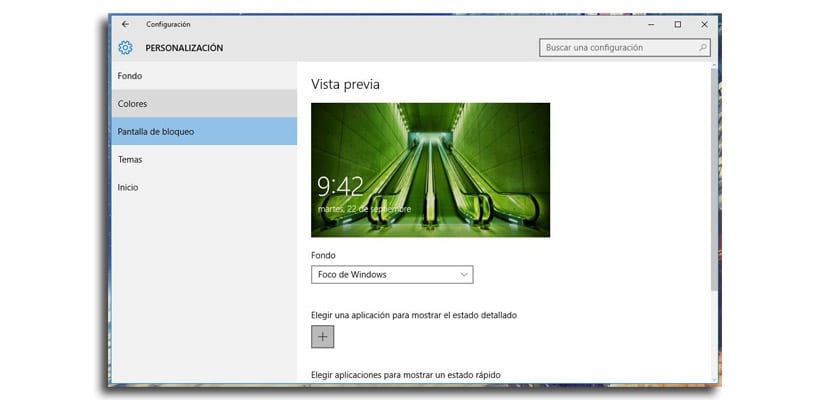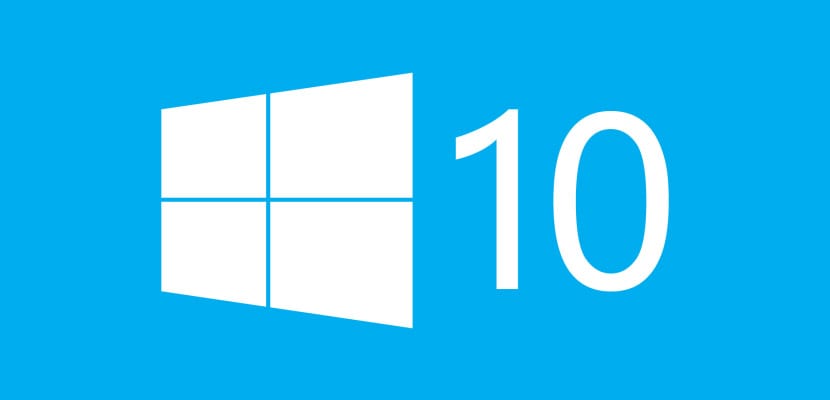
আমাদের প্রায় আছে দু'মাস একটানা সহায়তা দিয়ে, টিপস এবং টিউটোরিয়ালগুলি আমরা চাইলে উইন্ডোজ 10 সিস্টেমে পরিবর্তন করতে সক্ষম হব। উইন্ডোজের এই নতুন সংস্করণটি ধরে রাখতে সক্ষম হবার জন্য আমাদের সাহায্যে কিছু সাহায্য এসেছে যার মধ্যে আমরা অনেকেই কয়েকদিনের মধ্যে এটি নিয়ন্ত্রণ করার উদ্দেশ্যে উইন্ডোজ from থেকে এসেছি, যা ঘটেছিল তা হল আমাদের সাধারণত আরও কিছুটা প্রয়োজন এর ইনস এবং আউটস এবং এটির সমস্ত কুকুর এবং ক্রেনি শিখার সময়।
এই বৈশিষ্ট্যগুলির মধ্যে একটি, এবং এটি খুব শীঘ্রই সংস্করণে আসবে যে আমাদের সমস্ত কিছু রয়েছে উইন্ডোজ 10 ইনসাইডার বিল্ড 10547 নামে পরিচিত যা উইন্ডোজ 10 লগইন স্ক্রিনে ব্যাকগ্রাউন্ড চিত্রটি সরিয়ে ফেলতে সক্ষম করে Next পরবর্তী আমরা আপনাকে আপনার উইন্ডোজ 10 এ এই বিশেষ বৈশিষ্ট্যটি কীভাবে ব্যবহার করব তা কীভাবে পরিবর্তন করবেন তা দেখাব।
লগইন স্ক্রিনে পটভূমি চিত্রটি কীভাবে সরাবেন
- প্রথম কাজটি আমরা করতে যাচ্ছি এটি সেটিংস> ব্যক্তিগতকরণ> স্ক্রীন লক করুন

- এখন আমাদের লক স্ক্রিনে বিকল্পটি সন্ধান করতে হবে যা এর মতো হবে "লগইনে পটভূমি চিত্র দেখান"। আপনি এটি নীচে দেখতে পারেন তবে এর ইংরেজি সংস্করণে।
- আপনি এটি নিষ্ক্রিয় করুন এবং আপনার আর লগইনে প্রদর্শিত হবে এমন চিত্রটি থাকবে না
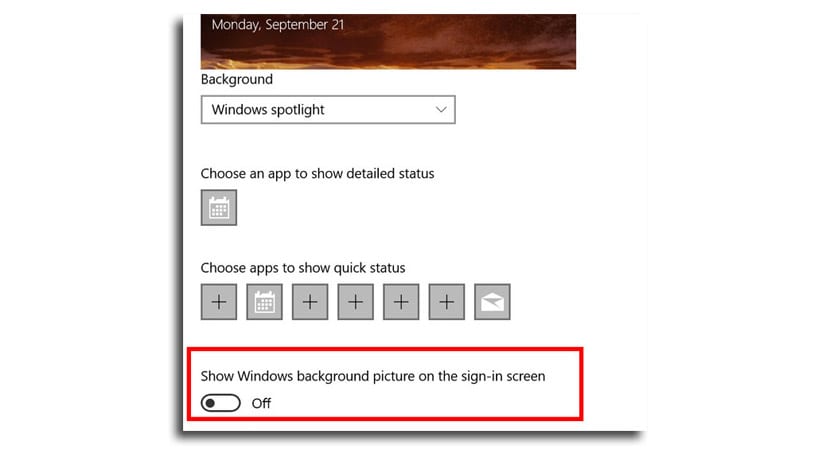
এখন আপনি হবে একটি পটভূমি হিসাবে একটি সমতল রঙ আপনি উইন্ডোজ 10 ইনস্টল করার পর থেকে অ্যাক্সেসের জন্য ব্যবহার করা অবিচ্ছিন্ন ওয়ালপেপারগুলির পরিবর্তে আপনি যখন উইন্ডোজ 10 থেকে লগইন করেন।
এটা বলেছিল, মাইক্রোসফ্ট ভাল লাগবে এই চিত্রটি অনুকূলিতকরণের অনুমতি দিন যাতে আমরা যা চেয়েছিলাম সেটি নির্বাচন করতে পারি। আমরা ধরে নিই যে এই বিকল্পটি সক্রিয় করতে এবং ব্যবহারকারীদের আরও কাস্টমাইজেশন সরবরাহ করতে বেশি সময় লাগবে না যা শেষ পর্যন্ত এটি।
সব নতুনত্ব যে খুব শীঘ্রই আপনার কম্পিউটারের পর্দায় আসবে এতে ঘটে যাওয়া সমস্ত কিছুর উপর আরও ক্ষমতা অর্জন করা।
আপনার জন্য একটি দুর্দান্ত গাইড রয়েছে দ্রুত অ্যাক্সেস বোতাম পরিবর্তন করুন এখান থেকে.